- Eingabe von Online-Meetings auf rotary.at
- Organisation von Online/Hybrid-Meetings
- Technische Überlegungen
Eingabe von Online-Meetings
Clubveranstaltungen können entweder nur für die eigenen Clubmitglieder (nicht für Ehrenmitglieder!) sichtbar gemacht werden oder für alle Rotarierinnen und Rotarier der Distrikte 1910 und 1920.
- Clubadministrator/in loggt sich unter https://rotary.at/admin ein.
- In der Haupnavigation “Club-Seiten” öffnen
- Für die Zeile “Veranstaltungen” durch Klicken in der Spalte “Zugriff” den Wert auf “Öffentlich” setzen

Veranstaltung für ein Onlinemeeting erstellen
Die Erstellung einer Veranstaltung erfolgt wie bei allen Meetingtypen über die “Veranstaltungen” im Adminbereich. Für die Dateneingabe gibt es folgende Empfehlungen:
- Administrator/In loggt sich unter https://rotary.at/admin ein
- In der Hauptnavigation “Clubinfos” und dann “Veranstaltungen” auswählen
- neue Veranstaltung hinzufügen
- Titel der Veranstaltung eingeben
- Veranstaltungstyp “Onlinemeeting” auswählen
- VortragendeN/GastgeberIn eintragen
- Datum und Uhrzeit hinzufügen
- URL für das Meeting eingeben
- Häkchen bei “Veranstaltungsort NICHT Clublokal” setzen
- bei Lokal “Internet” oder “Online” eintragen
- ggfs. Anmeldung zur Veranstaltung aktivieren: wenn RotarierInnen anderer Clubs sich anmelden sollen, dann hier die Clubs oder den ganzen Distrikt auswählen
- Speichern
- Die weitere Verwendung (Wochenberichte, Aussendungen udgl.) bleibt unverändert.
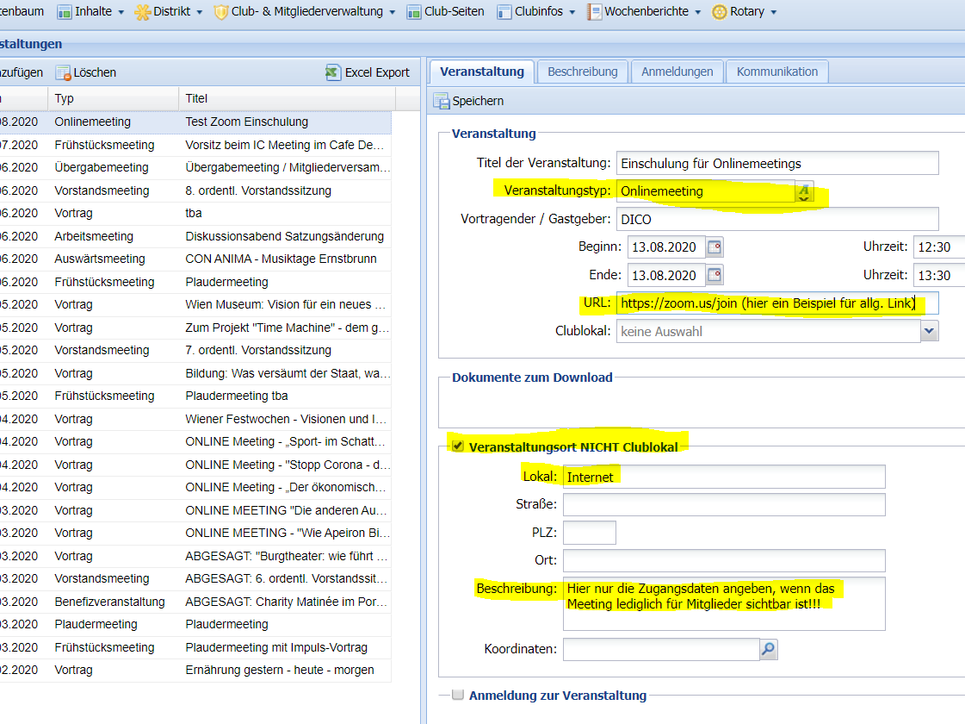
Tipps für Online-Meetings
- Testlauf mit Vortragenden, dauert ca 10-15′ Minuten.
- Meetingräume 15-30′ vorher öffnen
- wenn intern noch etwas besprochen werden soll: Warteraum
- 2.Person als Co-Host (nicht: HOST!) ernennen, falls Host Verbindung verliert
- Koordinator/in für Wortmeldungen: Entscheidung, ob per Handheben oder Chat
- wesentliche Funktionen (Audio on/off mit Leertaste oder Symbol, Video, Wortmeldungen) erklären.
- TeilnehmerInnen stumm schalten (evtl durch 2.Person)
24 h Meetingsräume
Es gibt Clubs, die lassen den Meetingraum 24/7 offen, so können sich Mitglieder ständig verabreden und treffen.

Organisation von Online/Hybrid-Meetings
Organisatorische Überlegungen
Ankündigung:
Beginnzeit: Am Anfang gibt es oft ein Essen, Regularien, clubinterne Sachen, wo Gäste nicht dabei sein sollen, So ist es gut, wenn die ONLINE-BEGINNZEIT in der Ankündigung dabeisteht, z.B. 45′ später.
Präsenzmeldungen:
Erfreulicherweise kommen oft viele Gäste zu interessanten Vorträgen. Ich halte es für zumutbar, dass jedes Mitglied seine Präsenzmeldung selbst macht.
Name der Teilnehmerin bzw des Teilnehmers:
Die TeilnehmerInnen werden gebeten, mittels “Umbenennen” den Namen und auch den Club bekanntzugeben.
ABER: Am Mobiltelefon ist das Umbenennen teilweise sehr kompliziert; es ist daher auch in Ordnung, wenn dies der Moderator oder die Moderatorin des Clubs macht.
Technische Überlegungen zu hybriden Meetings
Die Herausforderung bei hybriden Meetings (=sowohl TeilnehmerInnen im Raum als auch online) ist:
- a) Die TeilnehmerInnen im Raum wollen die Online-TeilnehmerInnen SEHEN.
- b) Die TeilnehmerInnen im Raum wollen die Online-TeilnehmerInnen HÖREN.
- c) Die Online-TeilnehmerInnen wollen die TeilnehmerInnen im Raum SEHEN.
- d) Die Online-TeilnehmerInnen wollen die TeilnehmerInnen im Raum HÖREN.
ad a) Damit die Online-TeilnehmerInnen im Raum sichtbar werden, gibt es zwei Möglichkeiten:
1. Es werden mehrere Notebooks aufgestellt (oder von den Anwesenden mitgebracht), wo wie beim reinen Online-Meeting alle sichtbar sind (aber ohne das Mikrofon aufzudrehen!!)
2. Wenn der Vortragende eine Präsentation hat, dann wird diese mit dem Beamer auf die Leinwand gebracht – da sind auch die Online-Gäste dabei.
ad b) Damit die Online-TeilnehmerInnen im Raum hörbar werden – und das ist sehr wichtig, damit die Gäste auch das Gefühl haben, richtig dabei zu sein, der Chat ist nur ein schwacher Ersatz! – ist die “Rückkopplung” zu vermeiden, d.h., dass der Ton aus dem Lautsprecher wieder über ein Mikrofon zurückkommt und dann im Kreis verstärkt wird. *)
ad c) Damit die TeilnehmerInnen im Raum für die Online-TeilnehmerInnen sichtbar werden, braucht man je nach Raumgröße und Anzahl:
– eine 2.Kamera (die 1.Kamera zeigt Vortragende, PräsidentInnen etc.)
– die unter a) 1. aufgestellten Notebooks zweigen auch jeweils eine Gruppe der TeilnehmerInnen im Raum an.
ACHTUNG: Das Mikro darf aber nicht eingeschaltet sein, sonst Rückkopplung!
ad d) Damit die TeilnehmerInnen im Raum für die Online-TeilnehmerInnen hörbar werden, braucht man:
– ein Handmikrofon, das herumgereicht wird, oder
– mehrere Mikrofone, die aber am “Hauptcomputer” angeschlossen sind; das ist aber schon eine Spezialaufgabe.
____________________
*)
Das funktioniert dann, wenn das Raum-Mikrofon – also das, wo die bzw der Vortragende hineinspricht – am gleichen Computer hängt, wo auch die Wortmeldung der Gäste aus dem Lautsprecher kommt; dann erledigt das ZOOM / GotoMeeting / TEAMS etc.
Für Spezialisten: Wenn man mehrere Mikrofone im Raum verwendet (Jabra Speak, Poly Sync 20+, Kameras mit Ton wie Logitech BCC950, Conferencecam Connect etc.), kann man ein Software-Mischpult vorschalten wie Voicemeeter Banana/Potatoe und VB Audio Virtual Cable).
Sehr zu empfehlen ist auch Open Broadcasting Software (OBS).
